皆様はパスワードの管理をどのようにやっているでしょうか?
全てのサービスで同じパスワードを使いまわしたりしてないでしょうか?
数年前まで私もパスワードを使いまわしてました(小声)。
でももし、ひとつパスワードがバレてしまったら大変な事になります。
全部のサービスを乗っ取られてしまいますよ!!そう考えるとゾッとしますね。
今回はマスターパスワードをひとつ覚えるだけで、すべてのサービスのパスワードを管理できるアプリ「1Password」を紹介します。
(2016/8/11現在 7800円)
1Password はどんなアプリケーション?
1Password は、アプリ、Webサービス、クレジットカードなどの情報を管理することできます。
ユーザは「マスターパスワード」と呼ばれる 1Password にログインするときに必要な1つのパスワードを覚えるだけで良いのです。
ブラウザの拡張機能に 1Password もあり、これが非常に便利!
開いている URL を認識し、即座にログインすることができます。
基本的に私は Web サービスにのみ 1Password を使っているので、この拡張機能にはとても助けられています。
さらに 1Password は Mac, Windows, iPhone, Android など幅広い OS に対応していますので、複数のデバイスで使用するパスワードでも心配いりません。
複数デバイスでの同期は iCloud か Dropbox を使用できます。
実際の動作
ログインする
文字だけではよくわからないと思おいましうそれでは実際の動作を見てみましょう。
今回は Web ブラウザの拡張機能で説明します。
まず、パスワードを入力したい Web サービスのページに行きます。
そして拡張機能をインストールしていると表示される、メニューにある 1Password をクリックします。
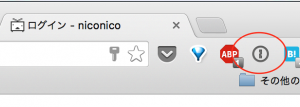
するとマスターパスワードを入力する画面が出てきます。

そこでマスターパスワードを入力すると自動で URL から登録しているサービス名がでてきます。
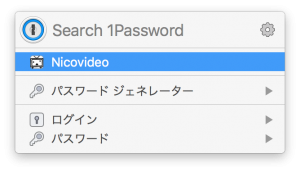
これをクリックするとユーザ名とパスワードを入力してくれて、自動でログインを済ませてくれるのです。
ログイン情報を登録する
ログイン情報を登録するのもとっても簡単です。
まず、パスワードを登録したい Web ページを開き 1Password をクリックします。
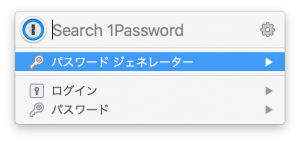
先ほどのログイン情報がない場合の画面が出てきます。
そこで、パスワードジェネレーターの部分をマウスオーバーします。
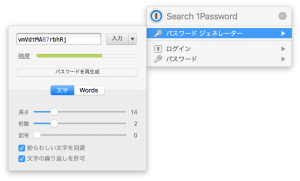
するとパスワードを生成する画面がでてくるので、さまざまな設定をいじり、入力ボタンを押せば完了です。
設定できる項目は
長さ:5文字 〜 50文字の中から選択できます。
桁数:使用する数字の数を 0 ~ 10個の中から選択できます。
記号:使用する記号の数を 0 ~ 10個の中から選択できます。
また、紛らわしい文字を回避することや、文字の繰り返しの許可などの設定もできます。
さらに、Words のタブをクリックすると意味不明の文字列ではなく、関係性のない単語を複数個ならべた文字列をパスワードに設定することもできます。
ですが、極力 Words は使わず 文字 を使ったほうがセキュリティレベルは高いのでそうしてください。
最後に
1Password はなくてはならないパスワード管理アプリケーションです。
問題点が一つあるとすれば、非常に高いということです。
2016/8/11現在の時点で7800円と非常に高額です。必要性はわかるけど、この値段は払えないという人が大多数いるのではないでしょうか?
この 1Password は頻繁にセールをしています。
半額になっていることはよくありますので、そのタイミングが来たら逃さず購入することをおすすめします。
なぜならだんだん高くなっているからです。
2013年時は5000円でした。2015年時は6000円でした。
そして今7800円です。高くなっていますね。。。
タイミングが来たら購入することをぜひおすすめしたい「1Password」でした。